画一条0.5px的边
什么是像素?
像素是屏幕显示最小的单位,在一个1080p的屏幕上,它的像素数量是1920 1080,即横边有1920个像素,而竖边为1080个。一个像素就是一个单位色块,是由rgba四个通道混合而成。对于一个1200万像素的相机镜头来说,它有1200万个感光单元,它能输出的最大图片分辨率大约为3000 4000。
那么像素本身有大小吗,一个像素有多大?
有的,如果一个像素越小,那么在同样大小的屏幕上,需要的像素点就越多,像素就越密集,如果一英寸有435个像素,那么它的dpi/ppi就达到了435。Macbook Pro 15寸的分辨率为2880 x 1800,15寸是指屏幕的对角线为15寸(具体为15.4),根据长宽比换算一下得到横边为13寸,所以ppi为2880 / 13 = 220 ppi. 像素越密集即ppi(pixel per inch)越高,那么屏幕看起来就越细腻越高清。
在Mac/Windows上可以设置屏幕显示的分辨率,Mac默认为设备分辨率的一半,它的dpr = 2,即长和宽用2个像素表示1个像素,所以2880个物理像素点实际上只表示1440个逻辑像素:
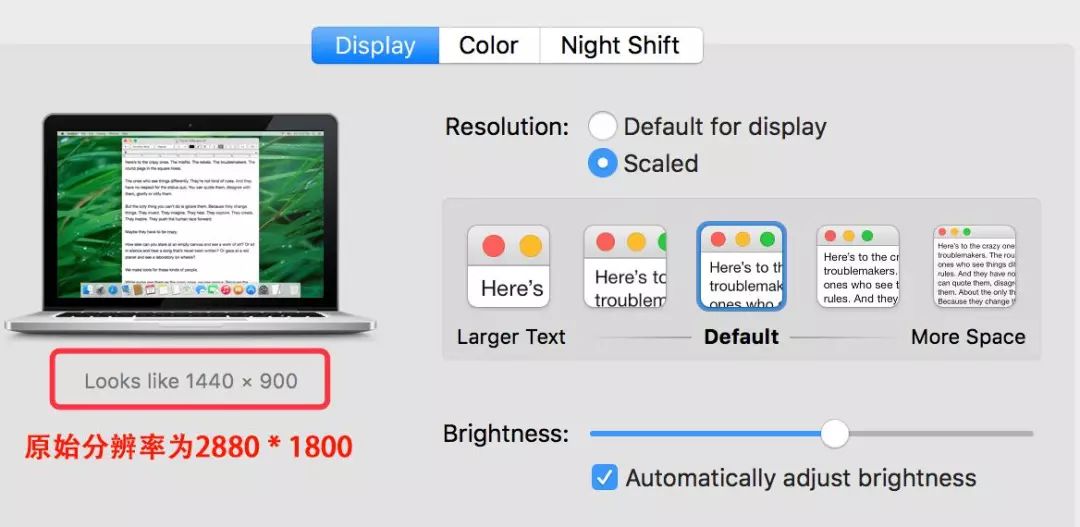
那么我们的问题来了,怎么在高清屏上画一条0.5px的边呢?0.5px相当于高清屏物理像素的1px。这样的目的是在高清屏上看起来会更细一点,效果会更好一点,例如更细的分隔线。
理论上px的最小单位是1,但是会有几个特例,高清屏的显示就是一个特例。高清屏确实可以画0.5px,对比效果如下:
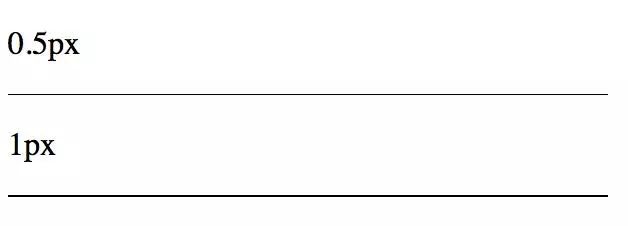
如果我们直接设置0.5px,在不同的浏览器会有不同的表现,使用如下代码:
<!DOCTYPE html>
<html>
<head>
<meta charset="utf-8">
<style>
.hr {
width: 300px;
background-color: #000;
}
.hr.half-px {
height: 0.5px;
}
.hr.one-px {
height: 1px;
}
</style>
</head>
<body>
<p>0.5px</p>
<div class="hr half-px"></div>
<p>1px</p>
<div class="hr one-px"></div>
</body>
</html>在PC上的不同浏览器上测试测试结果如下所示:

其中Chrome把0.5px四舍五入变成了1px,而firefox/safari能够画出半个像素的边,并且Chrome会把小于0.5px的当成0,而Firefox会把不小于0.55px当成1px,Safari是把不小于0.75px当成1px,进一步在手机上观察IOS的Chrome会画出0.5px的边,而安卓(5.0)原生浏览器是不行的。所以直接设置0.5px不同浏览器的差异比较大,并且我们看到不同系统的不同浏览器对小数点的px有不同的处理。所以如果我们把单位设置成小数的px包括宽高等,其实不太可靠,因为不同浏览器表现不一样。
方法一:缩放
能否设置1px,然后scale 0.5呢,我们可以尝试一下,如下代码所示:
<style>
.hr.scale-half {
height: 1px;
transform: scaleY(0.5);
}
</style>
<p>
1px + scaleY(0.5)</p>
<div class="hr scale-half"></div>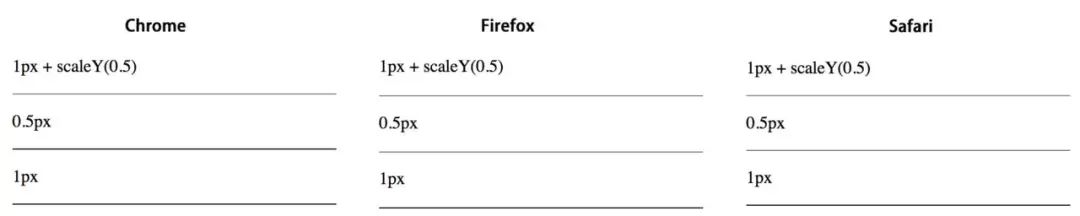
我们发现Chrome/Safari都变虚了,只有Firefox比较完美看起来是实的而且还很细,效果和直接设置0.5px一样。所以通过transform: scale会导致Chrome变虚了,而粗细几乎没有变化。但是如果加上transform-origin: 50% 100%:
.hr.scale-half {
height: 1px;
transform: scaleY(0.5);
transform-origin: 50%100%;
}大家就都变实了,很完美,Chrome的效果如下
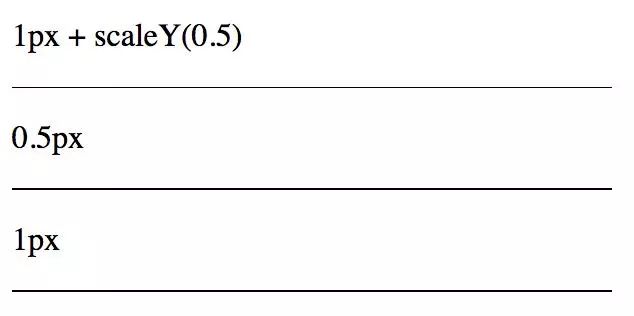
方法二: 线性渐变linear-gradient
<style>
.hr.gradient {
height: 1px;
background: linear-gradient(0deg, #fff, #000);
}
</style>
<p>linear-gradient(0deg, #fff, #000)</p>
<divclass="hr gradient"></div>linear-gradient(0deg, #fff, #000)的意思是:渐变的角度从下往上,从白色#fff渐变到黑色#000,而且是线性的,在高清屏上,1px的逻辑像素代表的物理(设备)像素有2px,由于是线性渐变,所以第1个px只能是#fff,而剩下的那个像素只能是#000,这样就达到了画一半的目的。逻辑分析很完美,实际的效果又怎么样呢,如下图所示:
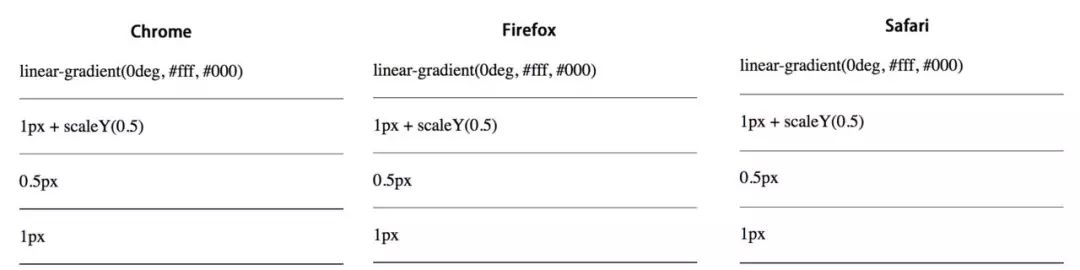
我们发现这种方法在各个流览器上面都不完美,效果都是虚的,和完美的0.5px还是有差距。这个效果和scale 0.5的差不多,都是通过虚化线,让人觉得变细了。
方法三:使用boxshadow
<style>
.hr.boxshadow {
height: 1px;
background: none;
box-shadow: 00.5px0#000;
}
</style>
<p>box-shadow: 0 0.5px 0 #000</p>
<div class="hr boxshadow"></div>设置box-shadow的第二个参数为0.5px,表示阴影垂直方向的偏移为0.5px,效果如下:
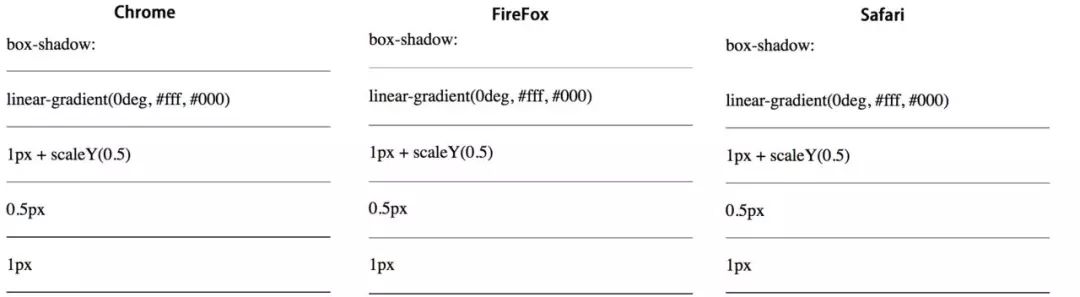
这个方法在Chrome和Firefox都非常完美,但是Safari不支持小于1px的boxshadow,所以完全没显示出来了。
方法四: 使用SVG
利用SVG的描边等属性的1px还是物理像素的1px,而不是高清屏的1px。如下代码所示:
<style>
.hr.svg {
background: none;
height: 1px;
background: url("data:image/svg+xml;utf-8,<svg xmlns='http://www.w3.org/2000/svg' width='100%' height='1px'><line x1='0' y1='0' x2='100%' y2='0' stroke='#000'></line></svg>");
}
</style>
<p>svg</p>
<div class="hr svg"></div>设置background为一个svg文件,这个svg单独拷出来是这样的:
<svg xmlns='http://www.w3.org/2000/svg' width='100%' height='1px'>
<line x1='0' y1='0' x2='100%' y2='0' stroke='#000'></line>
</svg>使用svg的line元素画线,stroke表示描边颜色,默认描边宽度stroke-width=”1”,由于svg的描边等属性的1px是物理像素的1px,相当于高清屏的0.5px,另外还可以使用svg的rect等元素进行绘制。在Chrome和Safari的效果如下:
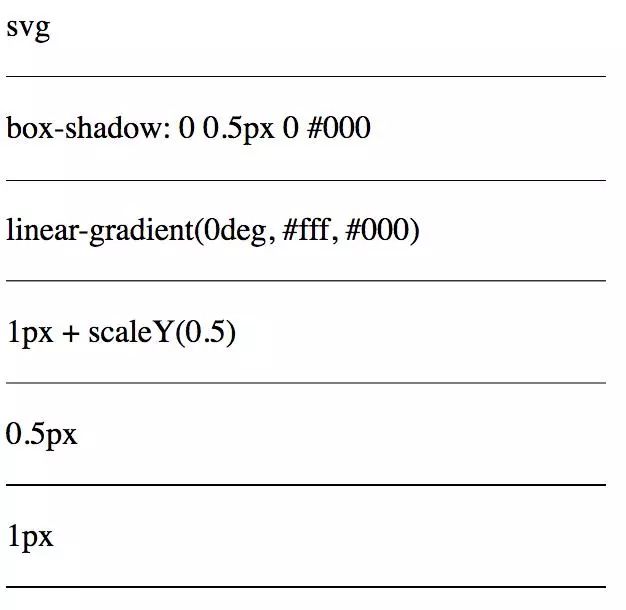
这个方案也是很完美,但是在firefox挂了,究其原因是因为firefox的background-image如果是svg的话只支持命名的颜色,如”black”、”red”等,如果把上面代码的svg里面的#000改成black的话就可以显示出来,但是这样就很不灵活了。否则只能把svg转成base64的形式,我们把svg的内容转成base64(可以找一些在线的工具),对比如下:
.hr.svg {
background: url("data:image/svg+xml;utf-8,<svg xmlns='http://www.w3.org/2000/svg' width='100%' height='1px'><line x1='0' y1='0' x2='100%' y2='0' stroke='#000'></line></svg>");
background: url("data:image/svg+xml;base64,PHN2ZyB4bWxucz0naHR0cDovL3d3dy53My5vcmcvMjAwMC9zdmcnIHdpZHRoPScxMDAlJyBoZWlnaHQ9JzFweCc+PGxpbmUgeDE9JzAnIHkxPScwJyB4Mj0nMTAwJScgeTI9JzAnIHN0cm9rZT0nIzAwMCc+PC9saW5lPjwvc3ZnPg==");
}这样在firefox也能完美展示了。
其实0.5px的需求在移动端应该会更常见,比较一下以上五种方法在IOS和安卓的表现,如下图所示:
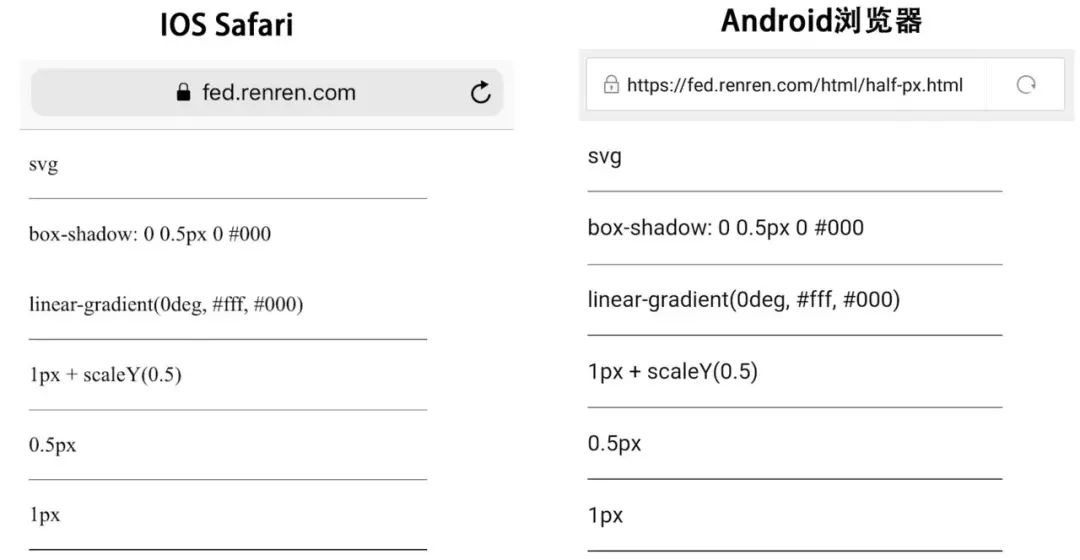
IOS下的Safari和Chrome表现一致,都是以直接设置0.5px的效果最好,而安卓浏览器则是以box-shadow的效果最好(试了5和7),而svg/transform的方案在IOS和安卓的设备上都能完美支持。读者可以打开这个网页,看一下在你的设备是哪种效果最好。
结合以上,我们初步得到以下结论:
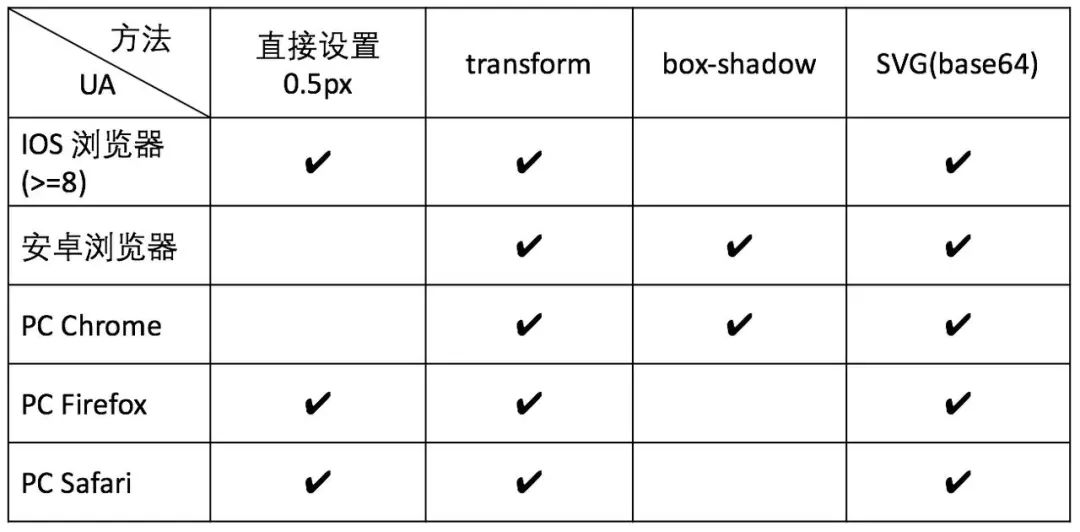
使用SVG相对于box-shadow等方法,还有一个好处是可以借助svg的元素画出任意图形,如四边形,圆角等。
最后还有一个万能的方法,那就是通过控制viewport,在移端开发里面一般会把viewport的scale设置成1:
<meta name="viewport" content="width=device-width,initial-sacle=1">其中width=device-width表示将viewport视窗的宽度调整为设备的宽度,这个宽度通常是指物理上宽度。默认的缩放比例为1,如iphone 6竖屏的宽度为750px,它的dpr=2,用2px表示1px,这样设置之后viewport的宽度就变成375px。这时候0.5px的边就使用我们上面讨论的方法。
但是你可以把scale改成0.5:
<meta name="viewport" content="width=device-width,initial-sacle=0.5">这样的话,viewport的宽度就是原本的750px,所以1个px还是1px,正常画就行,但这样也意味着UI需要按2倍图的出,整体面面的单位都会放大一倍。
在iPone X和一些安卓手机等dpr = 3的设备上,需要设置scale为0.333333,这个时候就是3倍地画了。
综上讨论了像素和viewport的一些概念,并介绍和比较了在高清屏上画0.5px的几种方法——可以通过直接设置宽高border为0.5px、设置box-shadow的垂直方向的偏移量为0.5px、借助线性渐变linear-gradient、使用transform: scaleY(0.5)的方法,使用SVG的方法。最后发现transfrom scale/svg的方法兼容性和效果都是最好的,svg可以支持复杂的图形,所以在viewport是1的情况下,可以使用transform/SVG画0.5px,而如果viewport的缩放比例不是1的话,那么直接画1px即可。